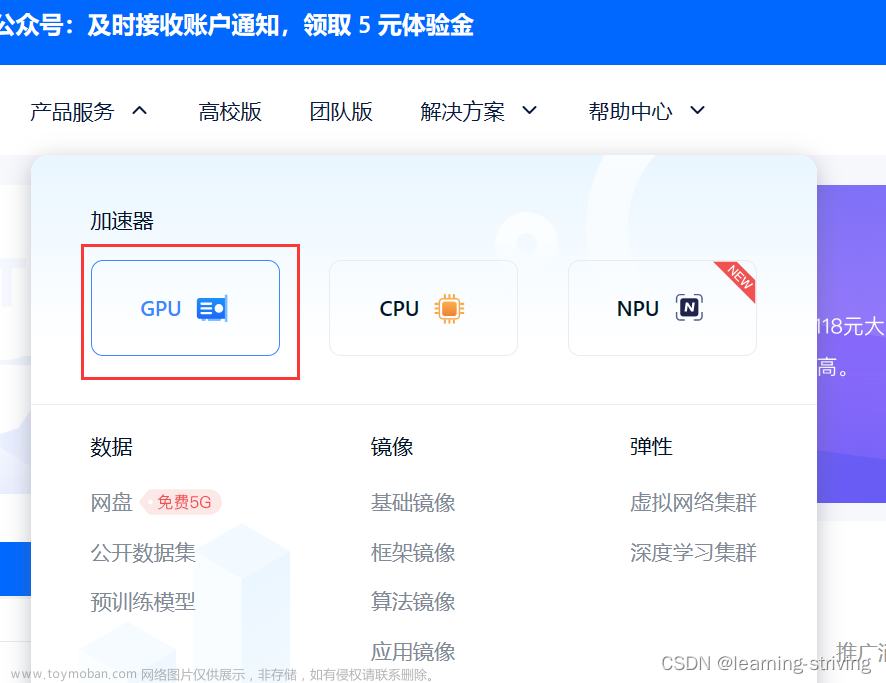最近新买了一台服务器,在用xshell连接时,提示“ssh服务器拒绝了密码,请再试一次”如下图所示,一直找不到问题的原因,很苦恼,最后发现最主要的问题是客户端防火墙未关闭。
解决步骤分为两种:
修改配置文件或关闭客户端防火墙都可以解决此问题。
1、修改配置文件如下步骤:
登录root用户修改配置文件:/etc/ssh/sshd.config,如下图所示:
进入文件找到如下内容:
将其修改为下图中的配置
配置好之后按“esc”输入“:wq”保存退出。
重启sshd服务,命令如下:
查看sshd服务是否正常运行如下图:
xshell新建一个会话,如下图:
点击"连接"按钮,页面弹出输入用户名和密码界面,如下图所示:

2、在不修改的服务器配置文件的情况下,我们可以先关闭客户端防火墙,即可连接到Xshell,本人已尝试有效。
如果在修改了服务器配置文件之后,Xshell还是不能连接,我们可以关闭客户端防火墙在尝试连接一下。文章来源:https://www.toymoban.com/news/detail-850372.html
希望以上两种解决方法对大家有所帮助。文章来源地址https://www.toymoban.com/news/detail-850372.html
到了这里,关于xshell连接服务器输入密码提示“ssh服务器拒绝了密码,请再试一次”的解决办法的文章就介绍完了。如果您还想了解更多内容,请在右上角搜索TOY模板网以前的文章或继续浏览下面的相关文章,希望大家以后多多支持TOY模板网!